
Tartalomjegyzék:
- Szerző John Day [email protected].
- Public 2024-01-30 09:41.
- Utoljára módosítva 2025-01-23 14:48.

Gyerekkoromban nagyon érdekelt a morze. Ennek néhány oka volt - apám a Signal Corps -ban volt a második világháború idején, és a történetei arról, hogyan használták Morse -t a háborúban, lenyűgözőek voltak. Elég jó fülem volt a ritmusokhoz, így könnyen megtanultam a kódokat.
Annak érdekében, hogy felkeltessem a gyerekek érdeklődését a Morse -kód iránt, készítettem egy 3D -s nyomtatott Moai -szobrot (emlékezzünk a Húsvét -szigetre), amelyben üreg van az elektronika számára, piezo hangjelző a hanghoz, két LED a szemhez és egy Arduino Nano a műsor lebonyolításához. Ez az általam leírt verzió csak az Arduino soros monitort használja a karaktersorozatok küldéséhez a Moai -hoz, hogy visszajussanak, de természetesen egy Bluetooth -modul és a megfelelő telefonos alkalmazás, vagy akár egy ESP8266 WLAN -chip és egy webalkalmazás hozzáadásával viszonylag könnyedén használhatja a vezeték nélküli kapcsolatot.
A következőkre lesz szüksége:
- hozzáférés a 3D nyomtatóhoz
- az általam szolgáltatott STL fájlt
- Az Arduino Nano és az IDE programozási környezet, valamint az USB -kábel
- piezo hangjelző
- két LED
- néhány jumper vezeték
- kerek reszelő arra az esetre, ha a szemüregek kissé szorosak a LED -ek számára
1. lépés: A Moai elkészítése a Blender, a nyílt forráskódú 3D környezet használatával

Eljuttattam Önnek az STL -fájlt, amely tartalmazza a Moai -t és egy fedelet (néhány szobron valójában egy kődarab található, így ez valóban jól néz ki fedéllel).
A Blendert a Haaga-Helia Alkalmazott Tudományok Egyetemén használom és tanítom, és ha érdekli a 3D, azt javaslom, nézze meg ezt a teljesen ingyenes, de nagyon hatékony szoftvert. Tökéletesen megfelel az igényeinknek a nyomtatandó dolgok modellezésében, de a 3D nyomtatáson túl is van hatalma. Ha úgy tetszik, megnézheti a blogomat, amely számos cikket tartalmaz a Blender használatáról.
A Moai az X tengely mentén lapított henger. Ez adja meg a szikla szobor általános formáját. A hurkok némelyikének szűkítésével a nyakterület jól néz ki. Néhány élhurok hozzáadásával több szobához is hozzáférhet, így megfoghatja az orr területét, és elforgathatja az Y tengely mentén. A szemöldök gerince is csak egy kissé kihúzott élhurok, akárcsak a fülek. Mindent összevetve ez nem egy nehéz projekt, amelyet modellezni kell, csak fontos, hogy az X Mirror opció bekapcsolva maradjon, így minden, amit az egyik oldalon tesz, a másik oldalon tükröződik.
A fej belsejében lévő üreg Boole -módosító segítségével készül. A Booleans lehetőséget ad arra, hogy olyan méretű és térfogatú objektumot tervezzen, amelyet ki szeretne faragni a fejből, ezért ebben az esetben egy kockát készítettem, és behelyeztem a fejbe. Ezt követően használhatja a Boolean Difference módosítót, amely üreget hoz létre a kocka pontos méretének és alakjának fejében.
Hasonló művelet két hengerrel lehetővé teszi lyukak fúrását a LED -ek fejbe való behelyezéséhez. A booleanok nagyszerűek, mivel fenntartják a nyomtatott darab sokoldalú tulajdonságát, pl. győződjön meg arról, hogy vízzáró, és nincsenek laza élek vagy felületek.
A Blender fájlt is eljuttattam Önnek, ha meg szeretné nézni, hogyan készül. Csak töltse le a rano raraku 6.blend fájlt, és tekintse meg.
2. lépés: A Moai nyomtatása

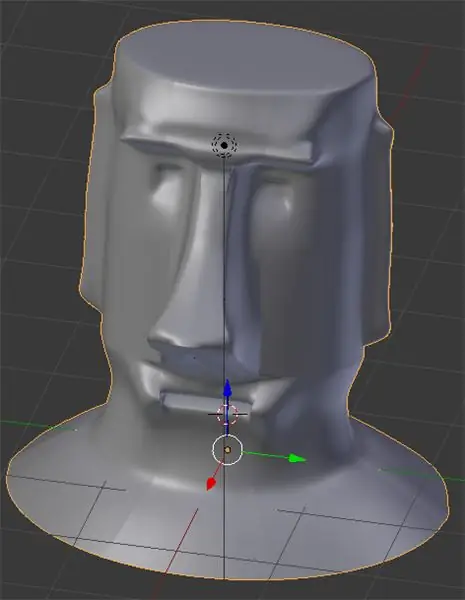
Az STL fájl, amelyet az Ön számára biztosított, nyomtatásra kész. Én PLA szálat használtam az enyémhez, de bármilyen szál anyag alkalmas. A javasolt beállítások a következők
- hőmérséklet 210-215 fok
- réteg magassága 0,2 mm
- nyomtatófej sebessége 50 mm/s körül
- szürke PLA (az enyém fekete, de nem a legjobb szín).
Ezekkel 5-6 óra nyomtatást néz el. Az utómunkálatok minimálisak, kivéve, ha ezt úgy szeretnénk festeni, hogy öregedési vagy mohahatásuk legyen, vagy ilyesmi.
3. lépés: Az Arduino építése



Az Arduino Nano ugyanolyan erős, mint a hagyományos Arduino, de egy apró lábnyomú nyomtatott áramköri lapra épül. Amint a bal oldali képen látható, némi összeszerelés szükséges. Ha nem kívánja újra felhasználni az Arduino -t egy másik projektben, akkor a vezetékeket közvetlenül a tábla aljzatába forraszthatja, de általában a táblához mellékelt csapokra forrasztom, hogy a Nano -t máshol is használhassam. Az alábbi leírásban feltételezem, hogy forrasztja az Arduino csapjait, és áthidaló vezetékeket használ.
A zümmögő egy szabványos piezo -zümmögő, amely az Alibabán, az Ebay -en, az Amazon -on és millió más üzletben kapható egy dollárért. A fejen belül már összeszerelt LED -ek is szabványos, 5 mm -es fehér LED -ek.
Meg kell fognia a hüvelyhuzalokat női fejjel. Vágja le a vezetékeket, és forrasztja a fejeket a LED -ekhez és a zümmögőhöz az alábbiak szerint.
Az Arduino bekötése nagyon egyszerű.
- A forrasztott női jumper a huzalokhoz ér, így csak az Arduino csapjaira tolhatja őket.
- A piezo zümmögő a piros vezetékkel van összekötve a 11 -es digitális csaphoz, a feketét pedig az Arduino földjébe.
- A LED -eket párhuzamosan forrasztják össze, pl. a hosszú csapok együtt és a rövid csapok együtt.
- Forrasztjon egy női áthidaló végét a LED -ek hosszú csapjaihoz, és jelölje meg pozitívként.
- Nyomja a jumper végét az Arduino D2 digitális csapjára.
- Forrasztjon egy női áthidaló végét a LED -ek rövid csapjaira, és jelölje meg földelve.
- Nyomja a jumper végét az Arduino másik GND csapjára.
Most csatlakoztathatjuk az Arduino -t a számítógéphez, és megnézhetjük a kódot. Jó ötlet tesztelni a projektet, mielőtt összeszereljük a Moai fejét.
4. lépés: Az Arduino -kód és a szobor összeszerelése
A kód teljes és működik, így az Arduino -készségeitől függően ezt vagy úgy használhatja, ahogy van, vagy szerkesztheti saját igényei szerint.
Ne felejtse el megnyitni a Soros monitor ablakot az Eszközök menüből.
A program így működik:
- állítsa be az Arduino -t, és lépjen be a fő hurokba
- olvasson be egy beviteli karakterláncot a soros monitorból
- karakterről karakterre menjen végig
- keresse meg a karaktert a karakter tömbben, és adja vissza a karakter indexszámát
- keresse meg a Morse -kódot a Morse -tömbben, az indexszám használatával
- ciklus a Morse -kódon, rövid jelzést és fényt játszik le minden S -ben, és hosszúat minden L -ben,
- végezzen 3x rövid késleltetést minden P karakternél (szóköz)
- visszatér a hurok tetejére
A kódhoz megjegyzést fűztek, így közvetlenül el kell tudnia olvasni.
Az Arduino karakterkészletével kapcsolatos problémák miatt nem biztosítok kiterjesztett karaktereket, csak az Ascii A-Z és a 0-9 érhető el. Más karakterek, ha megadják őket, érdekes eredményeket mutatnak be.
Csatlakoztassa Arduino -ját a számítógépéhez, majd töltse fel a kódot az Arduino IDE segítségével. Ne felejtse el beállítani a megfelelő kártya típust (az Arduino Uno és a Nano eltérő), valamint a megfelelő COM portot.
Ezt követően egyszerűen lépjen a Soros monitorhoz, írja be a morse szövegét a tetején található szerkesztőmezőbe, majd nyomja le az Enter billentyűt, és nézze meg és hallgassa meg varázslatos moai morse -ját, amit Önnek küldött.
Ami az összeszerelést illeti, csak vezesse át a vezetékeket a Moai alapjának hátsó részén található lyukon, ejtse le a piezo -zümmögőt az üregbe, nyomja be a LED -eket a szemüregbe, és tegye a fedelet a fejre. Ez az!
Ha tetszett, nézzen meg többet a www.sabulo.com webhelyen, ahol tucatnyi bejegyzésem van az Arduino -ról, a 3D -ről, a 3D nyomtatásról és egyebekről. Köszönöm, hogy elolvasta, és tudassa velem, ha egyet készít!
Ajánlott:
"A nyugtalanító gép": Gyors szemétművészeti szobor kezdőknek: 8 lépés (képekkel)

"A nyugtalanító gép": Gyors szemétművészeti szobor kezdőknek: (Ha tetszik ez az oktatható, kérjük, szavazzon rá a "Trash to Treasure" versenyen. De ha kevésbé zavaró projektet keres, nézze meg az utolsó egy: Hogyan készítsünk Lambada sétáló robotot! Köszönjük!) Tegyük fel, hogy van iskolája
Szabad formájú mini CRT szobor: 4 lépés (képekkel)

A szabad formátumú mini CRT szobor: A videokamerák (azok a terjedelmes dolgok, amelyeket az apák a születésnapok rögzítésére használtak a 80 -as és 90 -es években) manapság szinte elavultak az okostelefonoknak köszönhetően. Ez azonban nem jelenti azt, hogy teljesen haszontalanok. Továbbra is remek alkatrészforrás lehet másoknak
Kézi Zoetrope szobor: 12 lépés (képekkel)

Kézi Zoetrope szobor: Ez az oktatható miniatűr, tenyérnyi változata John Edmark gyönyörű, morfondírozó virágzó szobrait. A szobrot belülről nagy fényerejű stroboszkóp világítja meg, hogy biztosítsa az animációt. A fonó részt egy Embe -re nyomtatták
Pentagon LED szobor: 11 lépés (képekkel)

Pentagon LED szobor: A Pentagon gyönyörű alak. Én is szeretem. És ha rendelkezik a Blinkytile Explorers készletekkel, akkor mit készíthet. Az előző bejegyzésem helyett a Blinkytile Flower hátizsák helyett 2D -s, ötszögletű LED -es képet készíthet a falra
Óriás tintahal kinetikus szobor talált anyagokból: 6 lépés (képekkel)

Óriás -tintahal kinetikus szobra talált anyagokból: Ez a szobor az óriás -tintahal iránti rajongásból nőtt ki. A nevem Nemo egy életre szóló "Nemo kapitány" volt. hivatkozásokat, így tudatosítva bennem ezeket a szörnyeket kiskorom óta. Szobrász vagyok, aki szinte kivétel nélkül dolgozik
